Kuvien koot ja mittasuhteet
Art. no. 216070223
Suunnittele ja valitse myymälässä kuvien oikea koko, mittasuhde ja muoto
Miten kuvat toimivat kaupassa?
Kuvia käsitellään kahdella eri tavalla. Tuotekuvat ladataan suoraan tuotteeseen ja kaikki muut kuvat, jotka näkyvät omilla sivuilla, teemassa jne. ladattu tiedostoarkistoon (Ulkonäkö -> Tiedostoarkisto).
Sinun kannattaa harkita ennen kuin aloitat kuvien lataamisen tuotteisiin. On varmistettava, että kaikki kuvat ovat samankokoisia ja samat mittasuhteet. Tuotteista tulee sitten siisti esittely esimerkiksi aloitussivulla ja kategoriasivuilla.
Miten muokkaat kuvia?
Et voi muokata kuvia itse kaupassa, mutta se on tehtävä kuvankäsittelyohjelmassa ennen kuvien lataamista. Suosituin kuvankäsittelyohjelma on Adobe Photoshop, mutta se maksaa paljon rahaa. Käytettävissä on myös ilmaisia ohjelmia, kuten Gimp , Hanki Paintja < span> Pixlr.
Muutossuhteet
Kuinka suuri kuvan tulee olla? Mikä todella on paras koko? On mahdotonta sanoa tarkalleen, minkä kokoisia kuvien tulisi olla. Se riippuu täysin siitä, mitkä suhteet määrität teemaan.
Suhteet kertovat kuvan leveyden ja korkeuden< välisestä suhteesta. /strong >.
5:2-suhde voi siis olla sekä 5000x2000 pikseliä, 2500x1000 pikseliä että 500x200 pikseliä.
Esimerkki:
Jos haluat kuvasi neliön muotoiseksi voit valita mittasuhteet 1:1 ja ladata kuvia, joiden koko on 1000 x 1000 pikseliä.
Diaesitys
Täältä löydät asetukset "Diaesitys"-lohkolle, joka sijaitsee osoitteessa aloitussivu:
Ulkonäkö -> Teemat -> valitse teema, muokkaa -> Sisältö -> Etusivu -> Napsauta Diaesitys-lohkoa
Esimerkki 1:
Aseta diaesityksen kuvasuhteeksi 5:1:
 < p>...ja lataa kuvia, jotka ovat1500 x 300 pikseliä:
< p>...ja lataa kuvia, jotka ovat1500 x 300 pikseliä: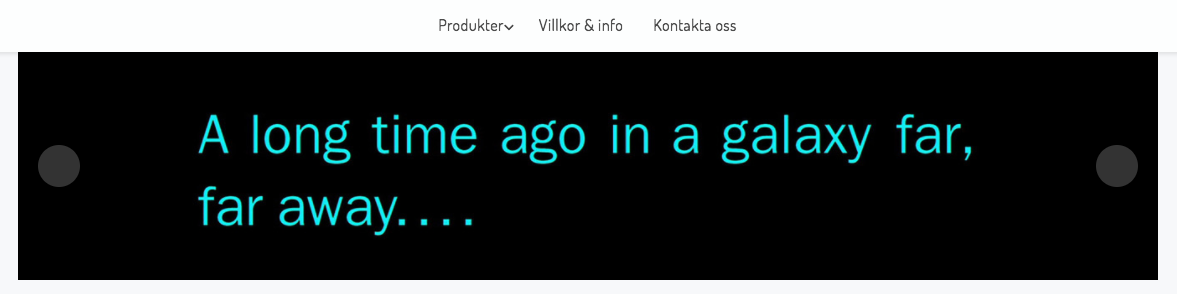
Esimerkki 2:
Aseta kuvasuhteeksi 3:1:

ja lataa kuvia, jotka ovat span> 1500 x 500 pikseliä:

Näyttääkö kuva rajatulta?
 < p>Jos lataat kuvan, joka on 1500 x 300 pikseliä ja valitse diaesitys suhde 3:1 kuva rajataan. Kuvaa ei säädetä kuvasuhteen mukaan. Siksi sinun on ladattava kuvia, jotka sopivat täsmälleen teemassa määrittämiisi mittasuhteisiin. Tällöin kuvaa ei leikata.
< p>Jos lataat kuvan, joka on 1500 x 300 pikseliä ja valitse diaesitys suhde 3:1 kuva rajataan. Kuvaa ei säädetä kuvasuhteen mukaan. Siksi sinun on ladattava kuvia, jotka sopivat täsmälleen teemassa määrittämiisi mittasuhteisiin. Tällöin kuvaa ei leikata.Tuotekuvat
Tuotekuvat näytetään ennen ja jälkeen klikkaat tuotetta:

Aloita lataamalla kuva tuotteesta vahva>:
Lajitelma -> Tuotteet -> valitse tuote, muokkaa -> Kuvat -> Lataa kuva.
...ja aseta sitten kuvasuhde teemassa:
Ulkoasu -> Teemat -> valitse teema, muokkaa -> Tyyli -> Kuvat
Esimerkki 1: Neliön muotoiset artikkelikuvat
Aseta mittasuhteet 1:1:

...ja lataa kuvia, joiden koko on 1000x1000 pikseliä:
 Esimerkki 2: Vaakasuuntaiset artikkelikuvat
Esimerkki 2: Vaakasuuntaiset artikkelikuvatAseta mittasuhteet 3:2:

...ja lataa kuvia, joiden koko on 1500x1000 pikseliä:

Tuoteryhmäkuvat, jotka lataattuoteryhmäsivulle:
Lajitelma -> Tuoteryhmät -> Napsauta tuoteryhmää -> Muokkaa -> Ominaisuudet -> Kuva tuoteryhmätaulukossa.
Määrität mittasuhteet teemassa:
Ulkonäkö -> Teemat -> valitse teema, muokkaa -> Tyyli -> Kuvat
Esimerkki 1: Neliön muotoiset kuvat
Aseta mittasuhteet 1:1:

...ja lataa sitten kuvia, jotka ovat 1000x1000 pikseliä:

Esimerkki 2: Vaakakuvat
Aseta kuvasuhteeksi 3:2:
...ja lataa sitten kuvia, jotka ovat 1500x1000 pikseliä:

3

2 Esittely:
2000 x 1600 pikseliä
